步驟
1、在Windows10桌面,點擊左下角的開始菜單按鈕,在彈出菜單中選擇“控制面板”菜單項
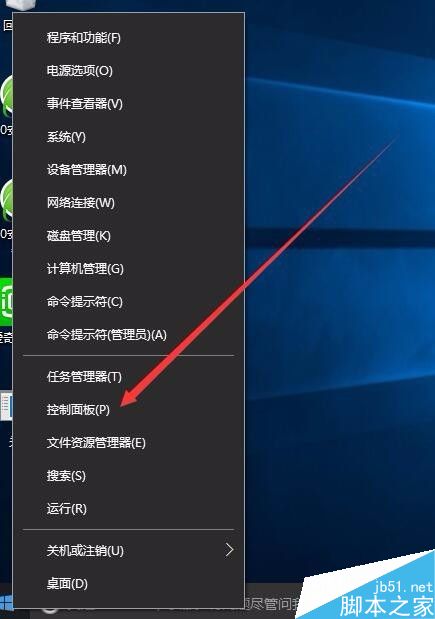
2、在打開的控制面板窗口中,點擊右上角查看方式的下拉菜單按鈕,選擇大圖標菜單項
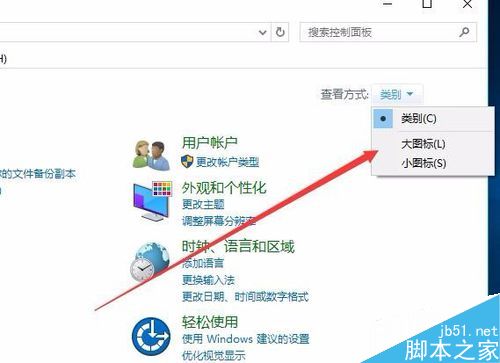
3、這時所有的控制面板圖標都顯示出來了,找到“顏色管理”圖標,雙擊打開顏色管理窗口
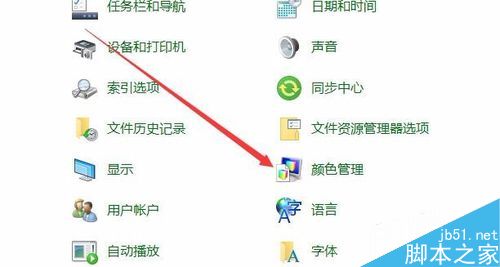
4、在顏色管理窗口中,點擊上面的“高級”標簽
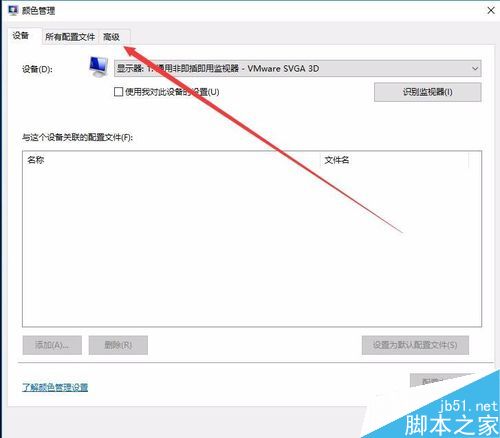
5、在打開的新窗口中,點吉“顯示器校准”下面的“校准顯示器”按鈕
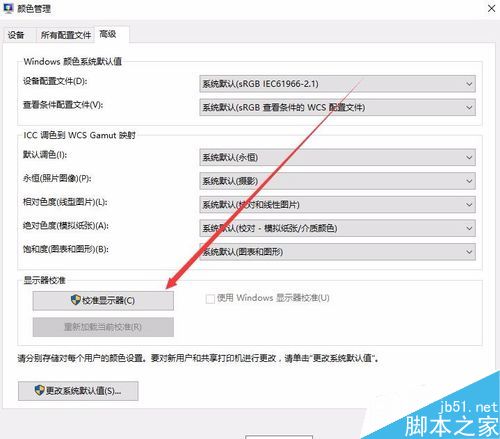
6、這時會打開顯示顏色校准窗口中,點擊“下一步”按鈕
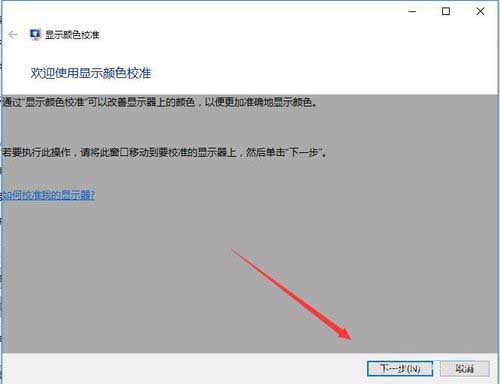
7、這時會打開設置基本顏色設置頁面,點擊“下一步”按鈕
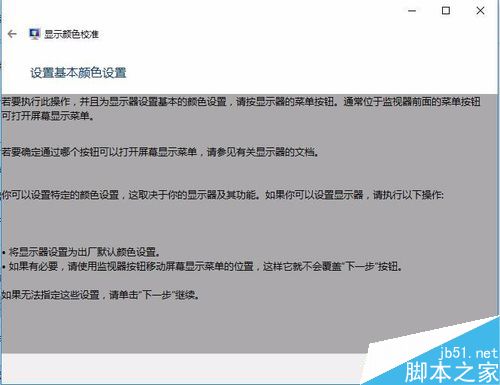
8、接下來就是設置顯示器的亮度與對比度了,如果不想調整的話,直接點擊上面的“跳過亮度和對比度調整”按鈕,如果需要調整的話,點擊“下一步”按鈕

9、再接下來就是調整顯示器的顏色平衡,如果不需要調整的話,直接點擊“跳過顏色平衡調整”按鈕,如果需要調整的話,點擊下一步按鈕
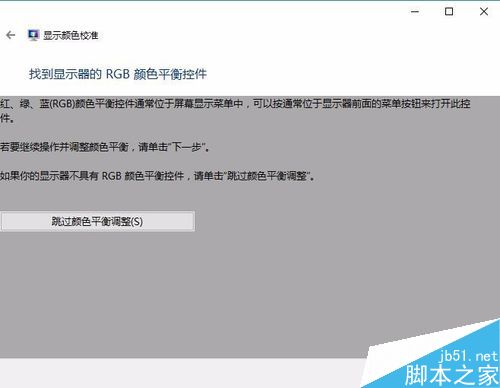
10、調整完成後,就會彈出調整完成的提示。最後點擊“完成”按鈕,重新啟動電腦就可以了。
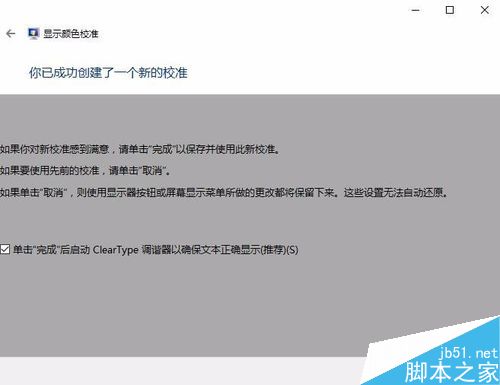
以上就是Win10利用自帶的顏色管理校准顯示器顏色方法介紹,操作很簡單的,大家按照上面步驟進行操作即可,希望能對大家有所幫助!